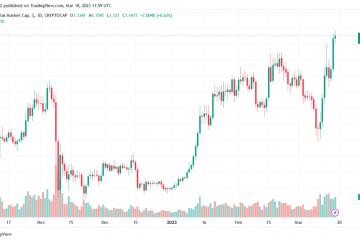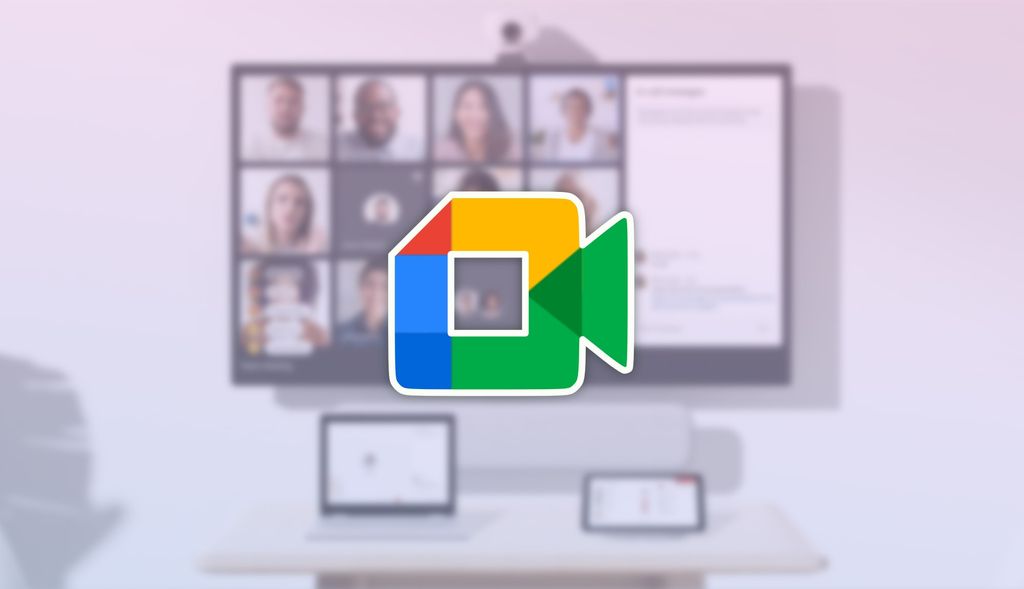
Google Meet, a videoconferência principal do Google ferramenta, ganhou popularidade junto com o Zoom e o Microsoft Teams com a chegada da pandemia global do COVID-19. De repente, a videoconferência não era apenas para interações de sala de conferência no local de trabalho, mas necessária para a conexão humana cotidiana diante de uma emergência mundial. Esse rápido crescimento de usuários levou o Google a acelerar várias melhorias na plataforma, tornando o Google Meet um aplicativo completo e rico em recursos que aprimora a comunicação e a colaboração.
As videochamadas do Google Meet podem ser criado de várias maneiras diferentes. Atualmente, você pode iniciar uma nova reunião na página inicial do Google Meet, Gmail, Google Agenda, Google Docs, Google Sheets e Google Slides. Veja como:
Crie um bate-papo por vídeo diretamente do Google Meet
Você pode iniciar uma videochamada do Google Meet diretamente da Web visitando https://meet.google.com/. Uma vez na página inicial, clique em “Nova reunião”, que abrirá uma lista suspensa com várias opções para escolher. A partir daqui, selecione se deseja “Criar uma reunião para mais tarde”,”Iniciar uma reunião instantânea”ou”Agendar uma reunião no Google Agenda”.
Selecionar “Criar uma reunião para mais tarde” fornecerá um link de reunião que você pode usar a qualquer momento dentro de um ano, após o qual expira, a menos que você usá-lo, o que redefine o temporizador de 365 dias. Você pode, nesse momento, decidir manter o link da reunião ou compartilhá-lo para uma reunião futura.
Se o que você está procurando para uma conexão instantânea, selecione”Iniciar uma reunião instantânea”, que criará e iniciará uma nova reunião para você imediatamente. Caso contrário, você pode selecionar”Agendar no Google Agenda,“, que direciona você até lá para continuar marcando sua reunião.
Só quero as etapas! Navegue até o Google Meet visitando https://meet.google.com/. Clique em Nova reunião .Selecione uma das opções abaixo:Criar uma reunião para mais tarde para copiar o link da reunião e usá-lo no futuro.Iniciar uma reunião instantânea para criar e participar uma nova reunião imediatamente.Agende no Google Agenda para ser direcionado ao seu Google Agenda, onde você pode prosseguir com o agendamento da reunião.
Crie um bate-papo por vídeo no Google Agenda
Se você é do tipo que gosta de planejar e gostaria de agendar suas reuniões com antecedência, ficará feliz em saber que pode fazer isso no Google Agenda. Na verdade, se você for um usuário do Google Workspace, além de um link de reunião, também receberá um número de discagem para que os participantes possam ligar se quiserem.
Para crie seu evento de reunião no navegador, navegue até Google Agenda e clique em”Criar”. No menu suspenso, selecione”Evento” que abrirá um pop-up para inserir os detalhes da reunião. Prossiga inserindo as informações da reunião, como data e título, e adicione seus convidados. Depois que todos os convidados forem adicionados, clique no botão azul”Adicionar videoconferência do Google Meet”, que preencherá o link da videochamada, e clique em Salvar.
Depois de clicar em Salvar, você verá uma mensagem pop-up para confirmar que deseja continuar enviando um convite por e-mail para todos os seus convidados. Para continuar, clique em Enviar. Observe que o e-mail de convite da reunião pode ser encaminhado para usuários que não foram originalmente convidados por você. No entanto, quando o convidado não convidado tenta entrar, o criador da reunião (para contas pessoais) ou um participante da reunião (em organizações) precisa permitir a entrada.
Só quero as etapas!Navegue até o Google Agenda visitando https://calendar.google.com/.clique em “Criar” e, na lista suspensa, selecione”Evento”.Preencha toda a sua reunião detalhes e selecione seus convidados.Clique no botão azul “Adicionar videoconferência do Google Meet”. Clique em “Salvar” e envie seu convite.
Criando um bate-papo por vídeo no Gmail
Você também pode iniciar uma videochamada no Gmail, desde que o Meet esteja ativado. Para começar, abra o Gmail e na seção Meet , clique em”Nova reunião”. Uma janela menor aparecerá com o link da reunião e as opções para compartilhar o convite da reunião ou entrar imediatamente. Ao clicar em”Enviar convite”, você terá a opção de “Copiar convite de reunião”ou”Compartilhar por e-mail”. Caso contrário, clique em >“Inscreva-se agora”, você será levado direto para a reunião.
Só quero os passos!Navegue até o Gmail visitando https://mail.google.com/.Na seção Meet , clique em Nova reunião. Na janela pop-up, selecione Enviar convite ou Iniciar agora:Enviar convite, que se divide em uma opção para Copiar convite da reunião ou Compartilhar por e-mail.Comece agora, que conecta você à reunião imediatamente. Quando você estiver pronto para participar da reunião, clique em Participar agora.
Como criar um bate-papo por vídeo no Documentos, Planilhas ou Apresentações Google (se você for cliente do Google Workspace)
O Google adicionou recentemente a capacidade de iniciar uma chamada do Google Meet diretamente de um Documento, Planilha ou Apresentações para clientes do Google Workspace. No momento da redação deste artigo, o recurso ainda está passando por um lançamento gradual, portanto, ainda não há instruções específicas disponíveis. No entanto, o conceito é simples e terá a forma de um botão de chamada do Meet localizado ao lado do botão Compartilhar. Ao clicar nesse botão, você verá a opção “Participar da chamada” seguida de uma lista de videochamadas na sua agenda. Você poderá então selecionar a reunião em que deseja participar e terá a opção de “Participar da chamada”ou”Apresentar esta guia” para participar rapidamente e apresentar um documento , planilha ou apresentação para todos os participantes.
Assim como você pode ver, as opções disponíveis para criar e participar de um Google Meet são muitas. Agora, quando você quiser fazer uma videochamada com seus colegas de trabalho ou entes queridos, a única coisa que você precisa é de uma conexão de internet estável, uma webcam decente e uma ideia de qual das muitas maneiras disponíveis você aproveitará em para se conectar.
Últimas postagens